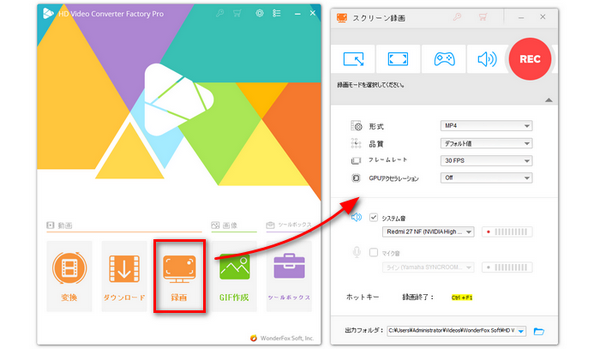
uP!!!(アップ)は、KDDI株式会社が提供するチケット制のオンラインライブ配信サービスです。気になるアーティストのライブ、舞台、音楽ライブ、演劇などを視聴することができます。uP!!!はスマートフォン、PCブラウザで視聴できます。
この記事では、uP!!!オンラインライブを録画する方法を紹介します。uP!!!オンラインライブを録画したい方は、ぜひこの記事をご覧ください。
ご注意:uP!!!のライブ配信を録画する前に、サイトの利用規約をチェックする必要があります。サイトの利用規約に違反しないように注意してください。
専門的な録画ソフトはuP!!!のライブ配信またはアーカイブ動画を録画して保存するのに欠かせないものです。WonderFox HD Video Converter Factory Proはパソコンの全画面または特定のウィンドウをキャプチャーできる録画ソフトです。
パソコンで表示されている映像、ライブ配信、アニメ、ドラマ、ゲーム実況画面などを気軽に記録することができます。画面を録画する前に、録画範囲を設定でき、録画したい音声(システム音、マイク音)も選択できます。また、このソフトは多彩な動画編集機能を備えています。録画したuP!!!のライブ配信などを素早くトリミングすることが可能です。
それでは、下記の手順に従ってこのソフトを使ってuP!!!オンラインライブを録画しましょう。
まずは録画ソフトWonderFox HD Video Converter Factory Proを立ち上げます。メイン画面で「変換」、「ダウンロード」、「録画」、「GIF作成」、「ツールボックス」などのボタンが見えます。その中にある「録画」ボタンをクリックします。
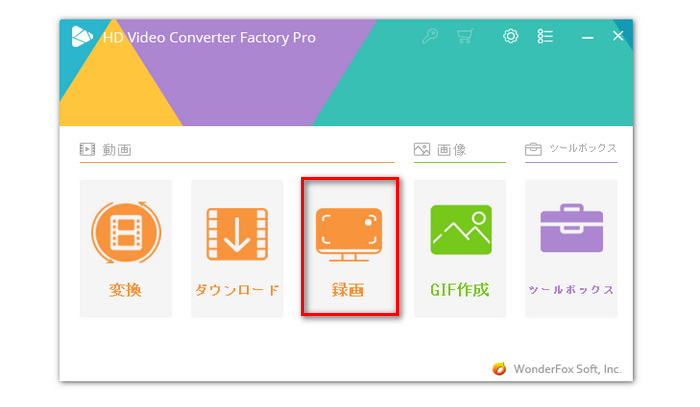
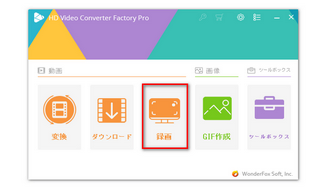
「録画」画面に入ると、画面上部にある「ウィンドウモード」または「全画面モード」を選択して、録画範囲を指定します。そして、形式、品質、フレームレートを設定します。録音するオーディオを「システム音」にしてください。最後に、画面下側でファイルの保存先を指定します。
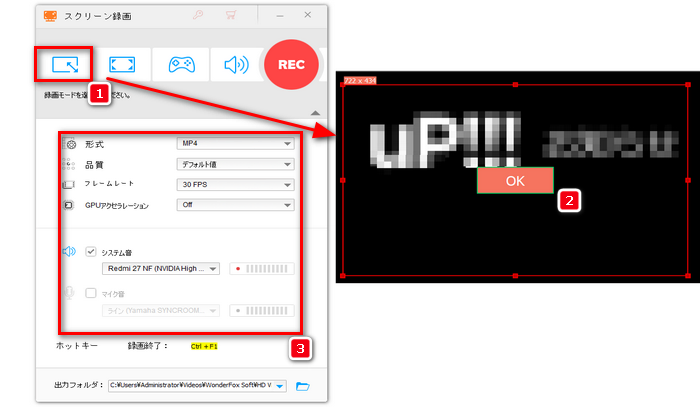
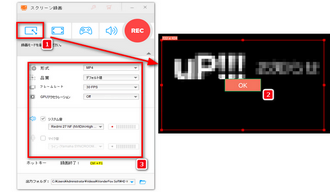
赤い「REC」ボタンをクリックすると、uP!!!オンラインライブの画面を録画することが始まります。最後に、「Ctrl」+「F1」キーをクリックするだけで、録画を終了できます。
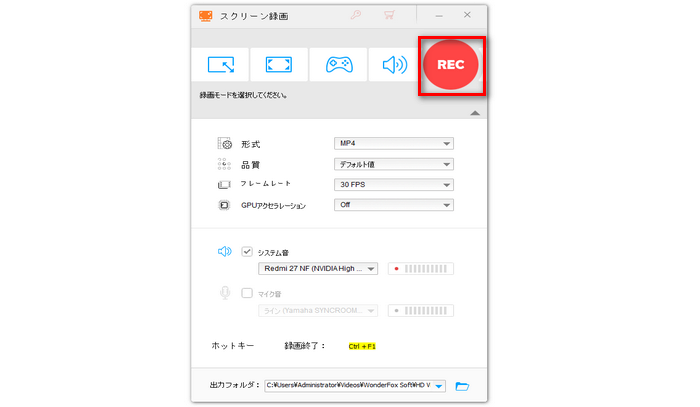
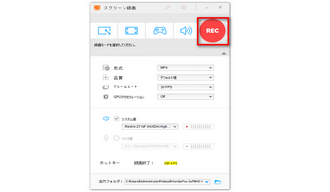
以上では、PCでuP!!!オンラインライブを録画する方法を紹介しました。
録画ソフトWonderFox HD Video Converter Factory Proを使用すれば、uP!!!のライブ配信を簡単に録画してPCに保存できます。
また、このソフトには「音声録音モード」があり、ライブ配信の音声だけを録音して保存することもできます。
利用規約 | プライバシーポリシー | ライセンスポリシー | Copyright © 2009-2025 WonderFox Soft, Inc. All Rights Reserved.